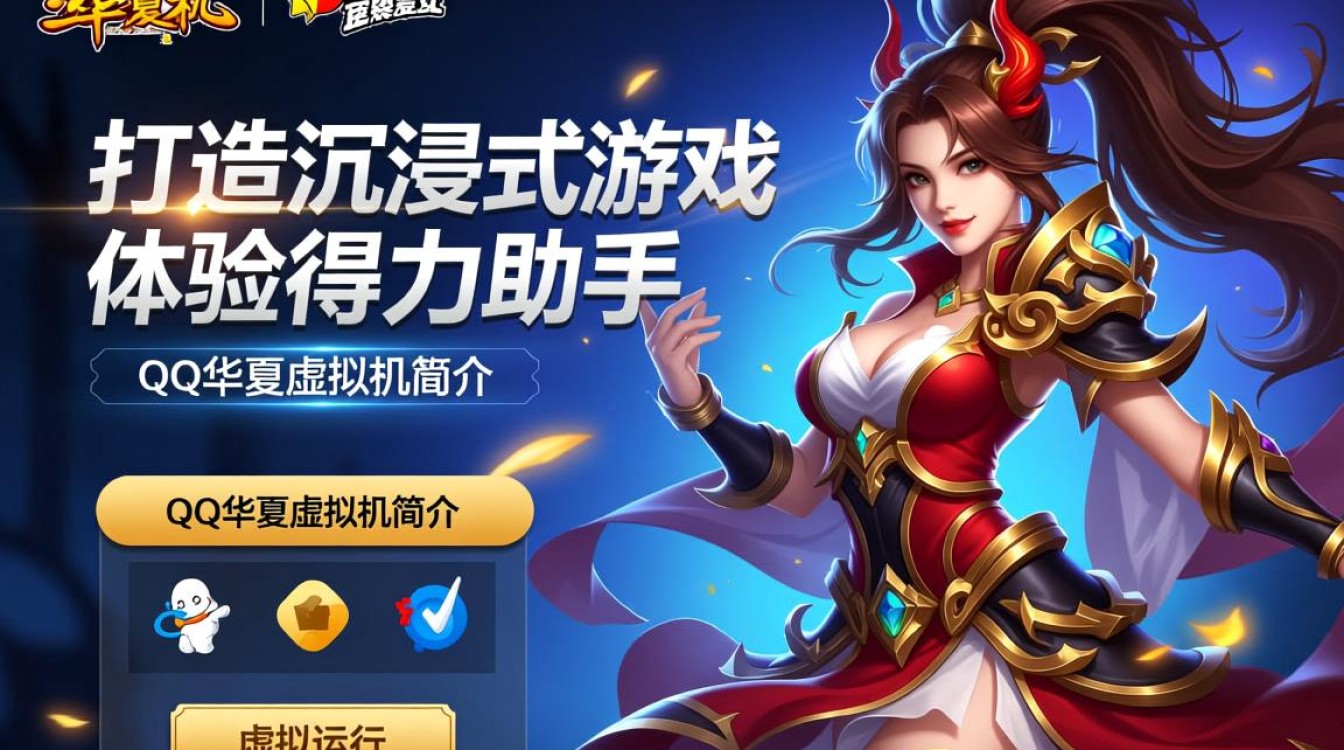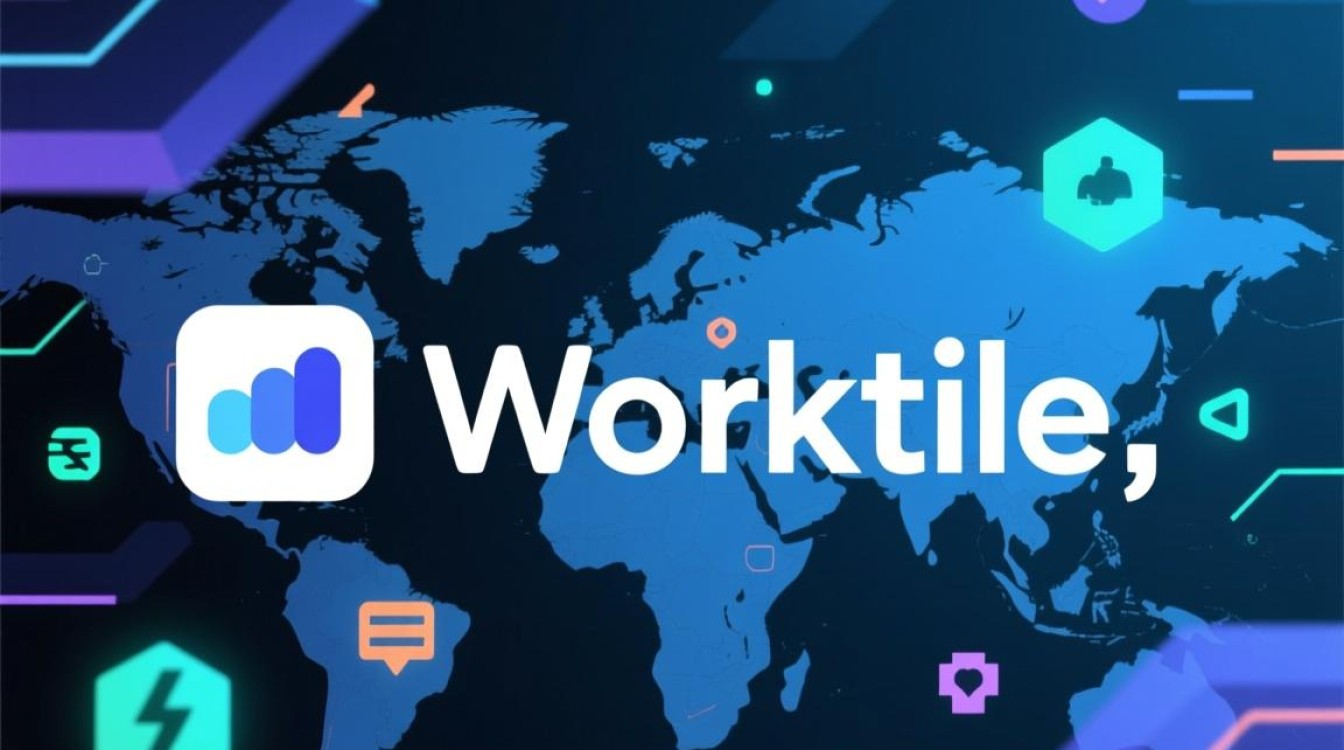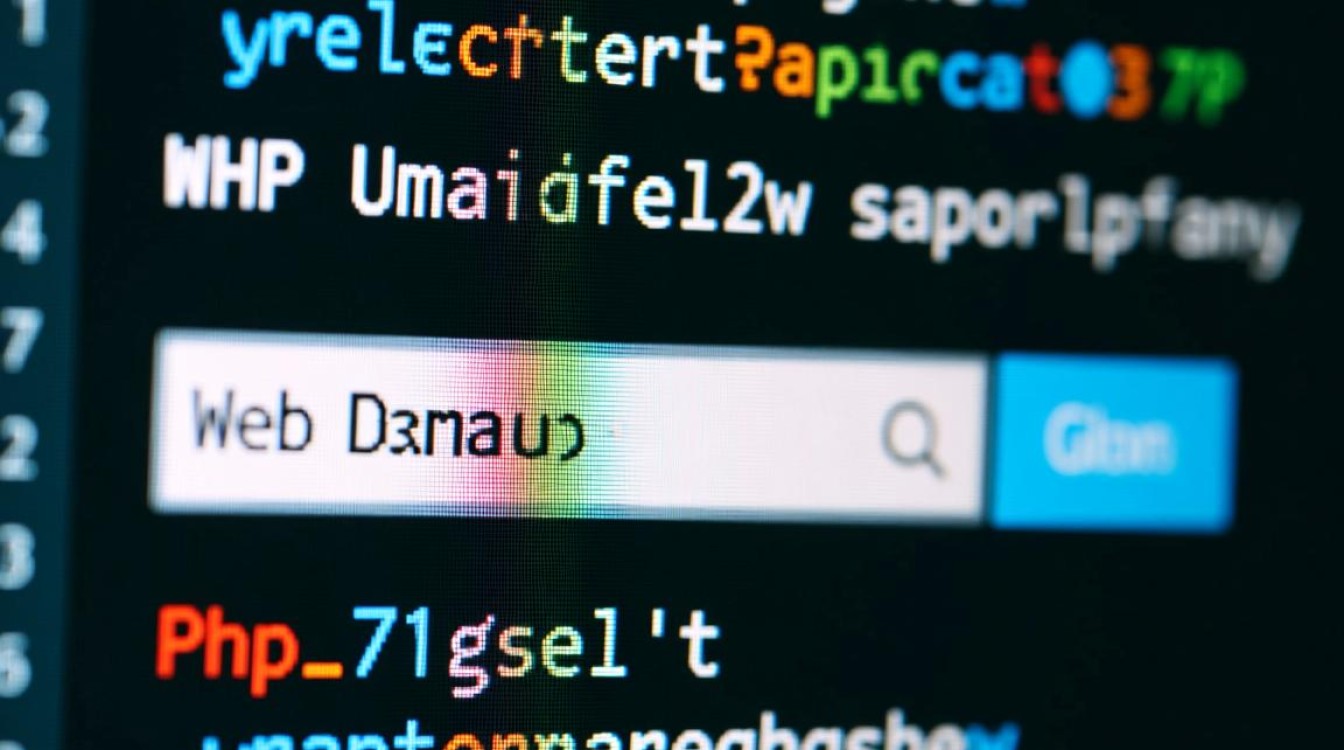在虚拟机的日常管理和操作中,掌握正确的退出命令是确保系统稳定、数据安全的基础操作,无论是通过图形界面还是命令行界面,虚拟机的退出方式都需要根据实际需求选择,避免因操作不当导致系统异常或数据丢失,本文将详细讲解不同虚拟机平台下的退出命令、操作场景及注意事项,帮助用户高效、安全地管理虚拟机。

虚拟机退出的核心概念与重要性
虚拟机的“退出”通常指关闭虚拟机操作系统并释放资源,与“暂停”“休眠”等操作存在本质区别,暂停仅冻结虚拟机当前状态,仍占用物理机资源;休眠则将系统状态保存至磁盘,但唤醒时耗时较长;而退出(关机)会彻底终止虚拟机进程,释放CPU、内存等资源,适合长期不使用的场景,正确使用退出命令可避免虚拟机文件损坏、数据丢失等问题,尤其对于生产环境中的服务器虚拟机,规范的关机流程是保障业务连续性的关键。
主流虚拟机平台的退出命令详解
不同虚拟机软件(如VMware、VirtualBox、Hyper-V)的退出命令存在差异,需根据具体工具选择操作方式,以下针对常用平台展开说明。
(一)VMware Workstation/Player
VMware作为桌面端虚拟机主流工具,支持图形界面和命令行两种退出方式。
-
图形界面操作
在虚拟机窗口中,点击“虚拟机”菜单,选择“关闭客户机操作系统”(或直接点击系统界面内的关机按钮),系统将执行正常关机流程,若需强制退出,可长按电源键或选择“关闭客户机操作系统(强制关闭)”,但可能导致数据未保存,需谨慎使用。 -
命令行操作(VMware CLI)
通过VMware Workstation自带的vmrun命令可实现批量管理虚拟机,退出命令为:vmrun stop [虚拟机路径] [hard|soft]
soft:默认选项,发送关机信号给虚拟机系统,需虚拟机内安装VMware Tools才能正常执行;hard:强制关闭,相当于物理机长按电源键,适用于系统无响应场景。
示例:vmrun stop "D:\VM\Ubuntu\Ubuntu.vmx" soft,将以软关机方式退出Ubuntu虚拟机。
(二)Oracle VirtualBox
VirtualBox作为免费开源虚拟机工具,其退出操作同样支持图形与命令行两种模式。
-
图形界面操作
在虚拟机窗口中,点击“设备”菜单,选择“关闭电源”(正常关机)或“强制关闭电源”(硬关机),正常关机前需确保虚拟机系统已保存所有数据,强制关闭可能导致文件系统错误。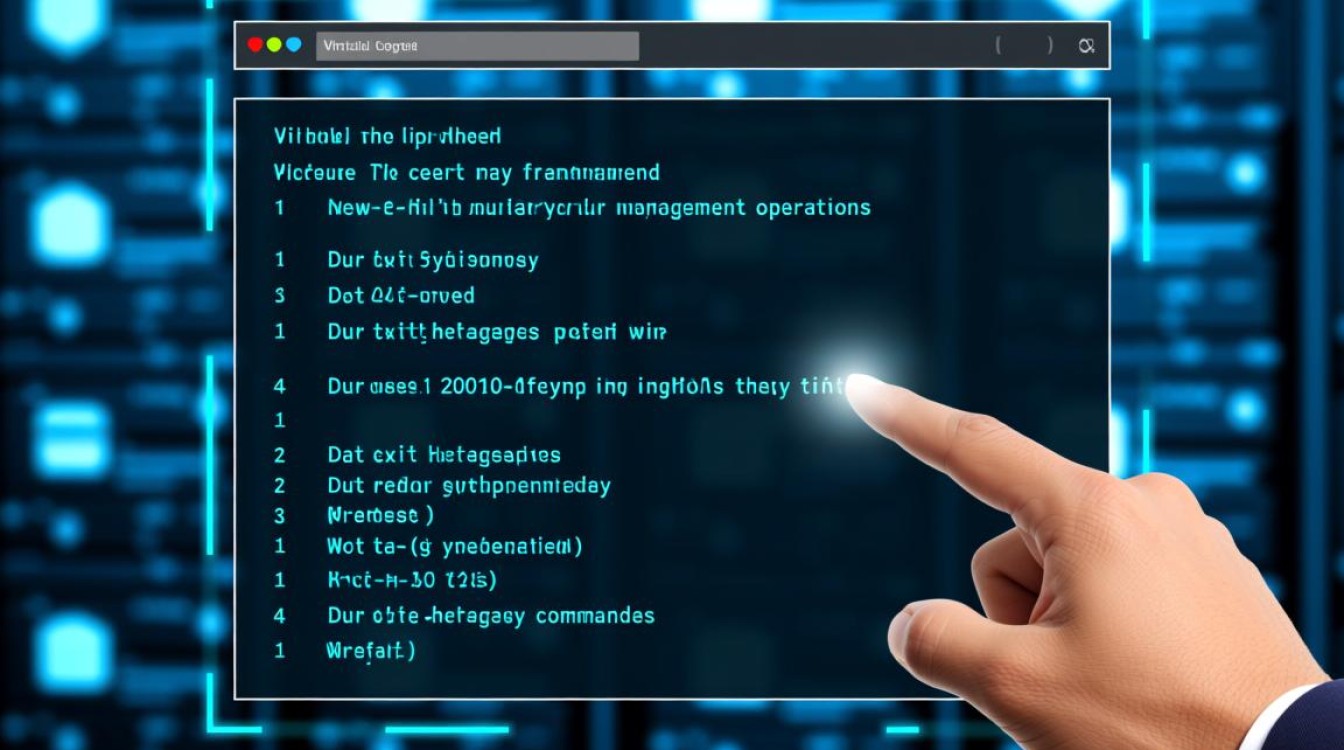
-
命令行操作(VBoxManage)
使用VBoxManage命令行工具可精准控制虚拟机状态,退出命令为:VBoxManage controlvm [虚拟机名称] acpipowerbutton
该命令模拟物理机短按电源键,触发系统正常关机流程,若需强制关闭,可使用:
VBoxManage controlvm [虚拟机名称] poweroff
示例:
VBoxManage controlvm "CentOS" acpipowerbutton,将向CentOS虚拟机发送关机信号。
(三)Hyper-V(Windows Server/专业版)
Hyper-V作为微软 hypervisor 解决方案,其退出操作主要通过PowerShell或Hyper-V管理器完成。
-
图形界面操作
打开“Hyper-V 管理器”,右键点击目标虚拟机,选择“关闭”或“强制关闭”,关闭前需确保虚拟机内操作系统已响应关机指令,强制关闭仅建议用于紧急情况。 -
PowerShell命令操作
使用Stop-VMcmdlet可批量管理虚拟机,命令格式为:Stop-VM -Name [虚拟机名称] -Force
-Force:参数表示强制关闭,若省略则尝试正常关机;
示例:Stop-VM -Name "Win10" -Force,将强制关闭Win10虚拟机并释放资源。
(四)Linux虚拟机内部的退出命令
若需在虚拟机操作系统内部执行关机命令(适用于无远程管理界面的场景),不同Linux发行版命令略有差异:

- Systemd系统(如Ubuntu 16+、CentOS 7+):
shutdown -h now # 立即关机 reboot # 重启(若仅需重启可使用)
- SysVinit系统(如CentOS 6、Debian 7):
halt -p # 关机并切断电源 init 0 # 切换到关机状态
执行命令后,需等待虚拟机完全关闭,再关闭VMware/VirtualBox等管理器窗口,避免直接关闭物理机导致虚拟机文件损坏。
虚拟机退出的常见场景与最佳实践
(一)正常关机与强制关机的选择
- 正常关机:适用于日常维护、系统更新等场景,可确保数据完整性和文件系统一致性,需虚拟机内操作系统处于可响应状态;
- 强制关机:仅用于虚拟机系统卡死、无响应等紧急情况,可能导致未保存数据丢失、文件系统损坏,关机后建议使用虚拟机工具的“检查磁盘”功能修复错误。
(二)批量管理虚拟机的退出技巧
对于需要同时管理多台虚拟机的场景(如测试环境),可通过命令行脚本实现批量退出,在VMware中使用vmrun命令结合文本列表,批量关闭多台虚拟机:
for vm in $(cat vm_list.txt); do vmrun stop "$vm" soft done
其中vm_list.txt包含所有虚拟机路径,每行一个。
(三)避免数据丢失的注意事项
- 退出前保存数据:确保虚拟机内应用程序已关闭或保存文件,避免因强制关机导致数据丢失;
- 安装增强工具:在VMware/VirtualBox中安装VMware Tools或VirtualBox Guest Additions,可提升系统兼容性,确保正常关机命令生效;
- 定期检查虚拟机文件:长期频繁强制关机可能导致虚拟机磁盘文件(.vmdk、.vdi)损坏,建议定期使用虚拟机工具的“磁盘检查”功能维护。
虚拟机的退出操作虽基础,却直接影响系统稳定性和数据安全性,用户需根据虚拟机平台(VMware、VirtualBox、Hyper-V等)和实际场景(正常维护、紧急处理等),选择图形界面或命令行方式执行退出命令,正常关机优先,强制关机慎用,同时注重数据备份和虚拟机工具的安装与维护,才能高效、安全地管理虚拟机环境,为日常工作和生产业务提供可靠保障,掌握这些命令和技巧,不仅能提升操作效率,更能避免因误操作引发的不必要风险。